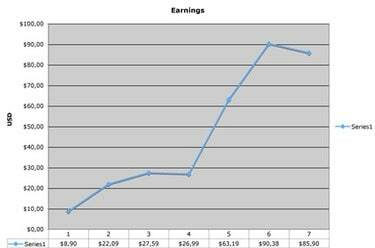
차트를 Excel에 올바르게 삽입하려면 종종 약간의 조작이 필요합니다.
Microsoft Excel의 많은 그래프 기능에도 불구하고 주어진 데이터 세트를 사용하여 스프레드시트 응용 프로그램에서 올바른 그래프를 만드는 것은 어려울 수 있습니다. 데이터에 아직 레이블이 지정되지 않은 경우 x축 및 y축에 대한 데이터를 수동으로 선택하여 Excel에 정보를 표시하는 방법을 알려야 할 수 있습니다. 그러나 몇 가지 간단한 단계를 따르면 Excel을 조작하여 올바른 그래픽 사양을 제공할 수 있습니다.
1 단계
셀을 선택하는 동안 마우스 버튼을 클릭한 상태로 유지하여 x축과 y축 모두에 사용할 데이터를 선택합니다.
오늘의 비디오
2 단계
"삽입" 탭의 차트 옵션에서 "선" 버튼을 선택합니다. 사용하려는 선의 스타일을 선택합니다. 결과 그래프에서 Excel은 A와 B 열을 선으로 그렸습니다.
3단계
그래프를 마우스 오른쪽 버튼으로 클릭합니다. 메뉴가 나타나면 "데이터 선택..." 옵션을 클릭하여 "데이터 소스 선택" 대화 상자를 엽니다. "시리즈 1"과 "시리즈 2"는 모두 "범례 항목" 목록 아래에 나열됩니다.
4단계
"가로 축 레이블" 목록에서 "편집"을 클릭하여 "축 레이블" 대화 상자를 엽니다. 빨간색 화살표를 표시하는 아이콘을 클릭한 다음 스프레드시트에서 x축으로 표시하려는 열을 강조 표시합니다. 이 예에서 이것은 A열의 모든 숫자입니다. 완료되면 "확인"을 클릭합니다.
5단계
"범례 항목" 목록에서 "시리즈 1"을 선택하십시오. "제거" 버튼을 클릭한 다음 "확인"을 클릭합니다. 이제 x축은 A열의 수량을 나타냅니다.



